Pagina Inhoudsopgave
Recensies
Loopt uw pc vast op het startscherm van Windows? Of wordt u geconfronteerd met fouten tijdens het opstarten van uw Windows-systeem?
Over het algemeen betekent dit dat wanneer Windows 7 niet opstart, uw computer niet reageert, en we weten wat een zenuwslopende ervaring dat kan zijn. Soms kan het worden opgelost door uw computer opnieuw op te starten, maar dit is geen langdurige of duurzame oplossing omdat het uw gegevens- en systeembeveiliging kan schaden.
Voordat we verder gaan met het oplossen van dit probleem, is het essentieel om de oorzaak van deze problemen te vinden, waaronder:
- Corrupte systeembestanden
- Virus- of malware-aanval
- Batterij leeg
- Incompatibele hardwarecomponenten
- Verouderde schijven
- overlocken
- Oververhitting
Lijst met methoden om Windows 7 te repareren kon niet worden gestart
Als uw Windows 7 vanwege een van deze problemen niet opstart, kunt u de volgende methoden proberen om uw probleem op te lossen:
1. Opstartherstel toepassen
2. Repareer MBR met opdrachtprompt
3. Voer Systeemherstel uit
4. Opstartprobleem in veilige modus oplossen
5. Controleer uw hardwareverbinding
6. Gegevens redden naar nieuwe pc en oude pc resetten
Windows 11/10 start niet op? Probeer 6 oplossingen
We hebben een aantal effectieve manieren op een rij gezet om dit op te lossen. Maak je geen zorgen. Geen van uw gegevens gaat verloren. Behalve de bootreparatie-oplossingen, bieden we ook een tool voor gegevensmigratie om uw gegevens naar een veilige plaats over te brengen.
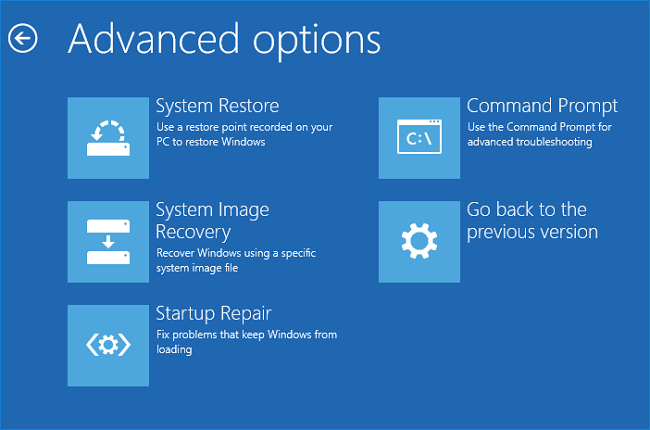
1. Opstartherstel toepassen
Er zijn drie methoden die u kunt toepassen om een opstartreparatie op uw Windows 7 uit te voeren. Laten we elke methode een voor een doornemen.
Stap 1. Nadat u uw pc opnieuw hebt opgestart, gaat u naar de 'geavanceerde modus' door op F8 te drukken. Selecteer nu "Repareer uw computer" om uw systeemherstelopties te openen. Nu kunt u de fouten controleren door op opstartreparatie te klikken.
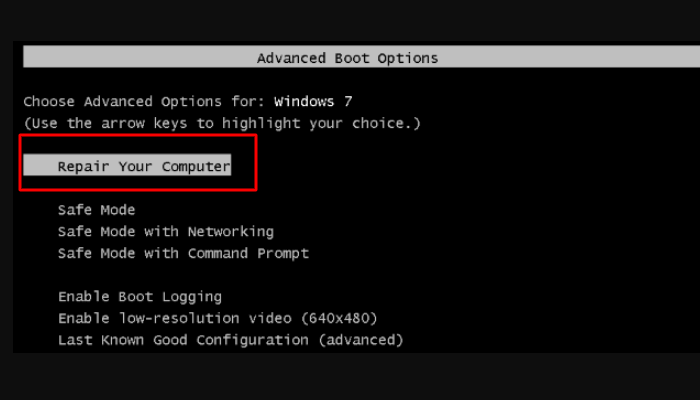
Stap 2. Om toegang te krijgen tot de opstartreparatie, moet u ervoor zorgen dat uw computer drie keer niet opnieuw opstart. Zodra de opstartreparatie is geopend, kunt u de fouten oplossen.
Stap 3. Sluit uw Windows-installatieschijf aan op uw pc, start nu op in het BIOS en wijzig de opstartvolgorde. Het zorgt ervoor dat de pc vanaf deze schijf opstart. Kies nu "PC repareren". Uw opstartreparatie wordt ingeschakeld en uw fouten worden hersteld.
2. Repareer MBR met opdrachtprompt
MBR heeft een functie waarmee u informatie over de harde schijf kunt vastleggen. Het lokaliseert elke partitie op de harde schijf.
Als uw MBR beschadigd is, start uw Windows 7 ook niet op. In dit geval kunt u deze eenvoudige stappen volgen:
Stap 1. Open het scherm Opties voor systeemherstel en kies de optie "Opdrachtprompt" uit de lijst met beschikbare opties.
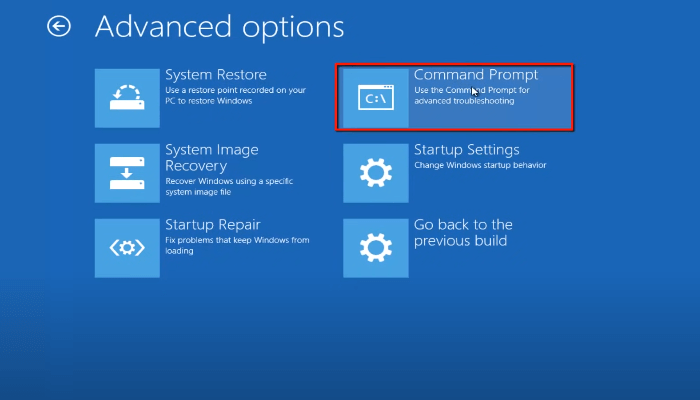
Stap 2. Typ nu "bootrec.exe/FixMbr" en druk op enter.
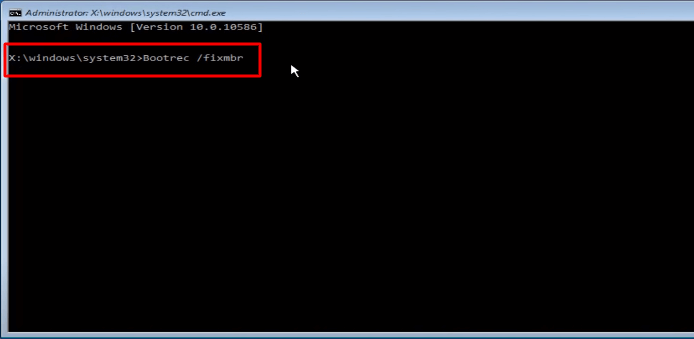
Stap 3. Als uw MBR met succes is gerepareerd, ontvangt u een melding dat de bewerking is voltooid.
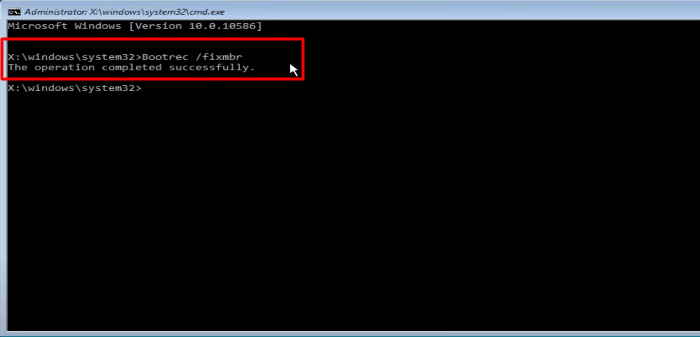
3. Voer Systeemherstel uit
Voordat u deze methode toepast, is het raadzaam om een back-up van uw essentiële gegevens te maken, maar als u al uw gegevensback-ups hebt, kunt u het systeem als volgt herstellen:
Stap 1. Om het systeemherstel uit te voeren Schakel uw Windows in, klik op de accessoires, ga naar de systeemtool en druk op Systeemherstel.
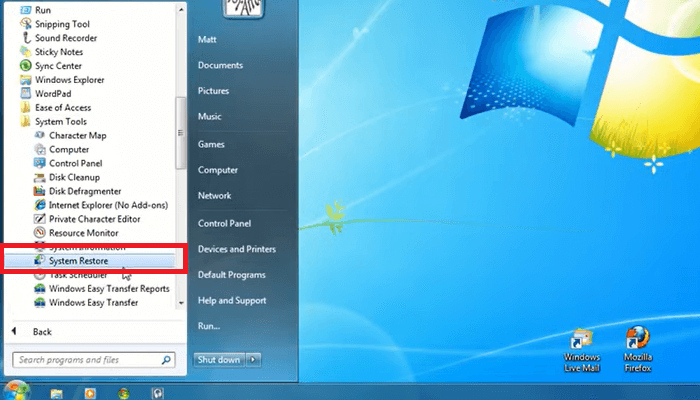
Stap 2. Er wordt een dialoogvenster Systeemherstel geopend.
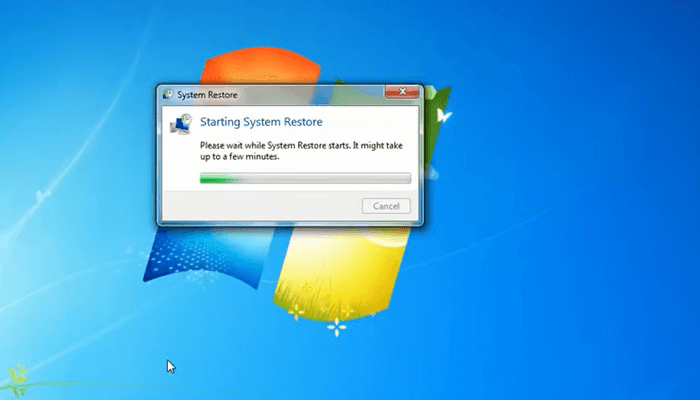
Stap 3. Open "Systeemherstel" klik op volgende.
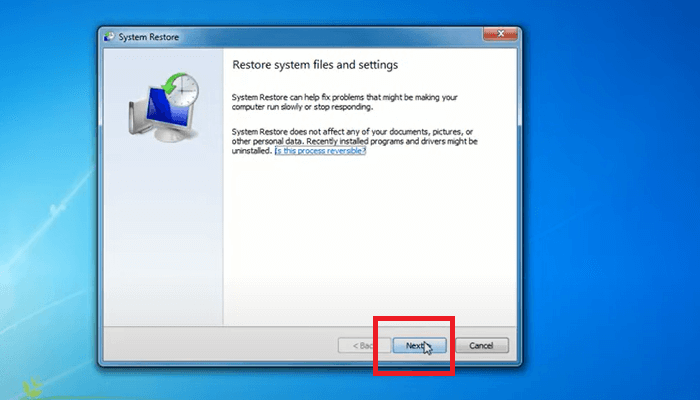
Stap 4. Klik op het herstelpunt dat is gemaakt wanneer uw computer veilig en gezond is; u kunt meer herstelpunten weergeven selecteren als niet alle herstelpunten worden weergegeven.
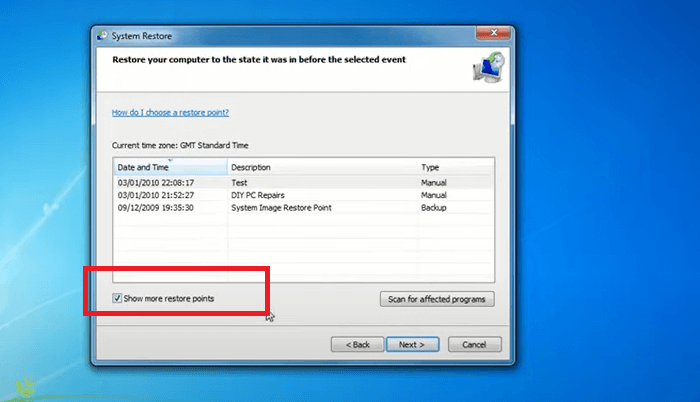
Stap 5. Klik op "Volgende" en laat uw computer uw systeem herstellen naar het punt dat u hebt geselecteerd.
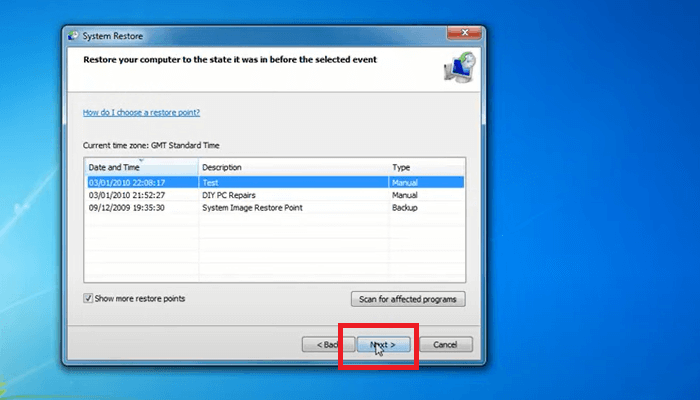
4. Opstartprobleem in veilige modus oplossen
Veilige modus is een geweldige manier om probleemveroorzakende software te verwijderen zonder dat die software in de weg zit. Het maakt het ook gemakkelijker voor gebruikers om specifieke tools voor probleemoplossing te gebruiken. Om uw Windows-opstartproblemen in de veilige modus op te lossen, moet u deze stappen volgen:
Stap 1. Druk op F8 wanneer de computer opstart en klik vervolgens in het menu op veilige modus.
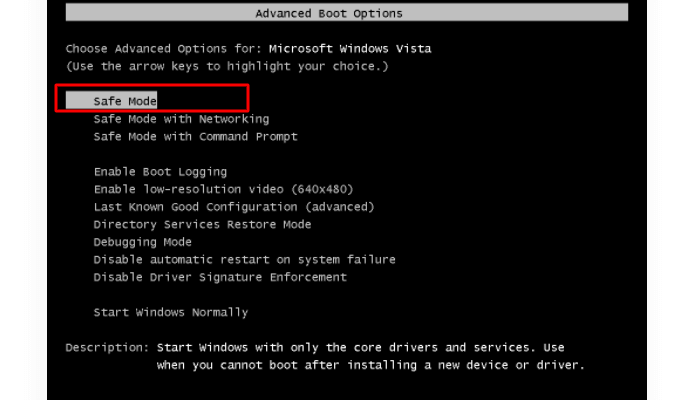
Stap 2. Controleer nu vanuit de veilige modus op geavanceerde opties,> opstartinstellingen> opnieuw opstarten.
Stap 3. Nadat uw computer opnieuw is opgestart, ziet u dat uw computer een automatische reparatie voorbereidt.
5. Controleer uw hardwareverbinding
Heb je je pc aangesloten op een extern apparaat? Heeft u een extern apparaat toegevoegd of vervangen op uw Windows 7-pc? Als dit het geval is, is het mogelijk dat uw Windows 7 vanwege dit probleem niet opstart. Soms zijn sommige hardwarecomponenten niet compatibel met onze apparaten, waardoor onze apparaten niet meer opstarten.
Deze externe apparaten kunnen uw
- Printer
- Scanner
- Media kaart
- Digitale camera
- Video Recorder
Neem daarom contact op met deze apparaten of probeer deze enige tijd te verwijderen. Controleer of er een probleem is met uw hardwareverbinding.
6. Gegevens redden naar nieuwe pc en oude pc resetten
Als je de meeste van de hierboven genoemde methoden hebt geprobeerd en je Windows 7 nog steeds niet opstart. Dan kan een handige oplossing zijn om uw gegevens naar een nieuwe pc te redden en uw oude pc opnieuw in te stellen. Deze methode kan je helpen om van je buggy of onstabiele versie van Windows af te komen.
Om uw gegevens over te zetten naar een nieuwe pc en uw oude pc opnieuw in te stellen, kunt u deze stappen volgen:
Stap 1. Gegevens migreren naar een ander apparaat via EaseUS Todo PCTrans
Om uw gegevens veilig van uw oude pc naar uw nieuwe pc over te zetten, heeft u een professionele tool nodig die al uw gegevens gemakkelijk migreert zonder opnieuw te hoeven installeren. EaseUS Todo PCTrans is de oplossing waarop u kunt rekenen met de eenvoudigste manieren om uw nieuwe computer te laden.
EaseUS Todo PCTrans is een geweldige overdrachtsoftware die uw applicaties, gegevens en accounts tussen uw computers verplaatst. Deze software biedt zijn gebruikers enkele beste functies, waaronder:
- Herstel bestanden en programma's van een dode computer.
- Het ondersteunt alle versies van Windows en OS.
- Hiermee kunt u uw gebruikersaccounts en instellingen overdragen
- U kunt uw favorieten en aangepaste bestanden overbrengen
- Biedt drie overdrachtsmodi: op hetzelfde LAN, tussen lokale schijven en via afbeeldingsbestanden.
Deze software is uw redding voor al uw oplossingen voor gegevensoverdracht. Nu hoeft u niet bang te zijn uw waardevolle gegevens kwijt te raken. Download EaseUS Todo PCTrans en geniet van een naadloze ervaring.
Belangrijke opmerking: gebruik deze functie alleen als uw systeembestanden niet beschadigd zijn. Om zeker te zijn van uw systeembestanden, kunt u het volgende controleren:
- De partitie waar het systeem zich bevindt heeft een stationsletter.
- Het systeem- en programmabestand op de systeempartitie zijn aanwezig en de directory is toegankelijk.
- Het register is niet beschadigd
Opsommen
We weten hoe frustrerend het kan zijn om vast te zitten aan het begin van uw Windows, vooral wanneer u belangrijke taken moet uitvoeren. Maar wees niet geïrriteerd; we hebben u de beste oplossingen voorgesteld die uw opstartproblemen kunnen oplossen.
Als u uw Windows 7 opnieuw wilt installeren en u zich zorgen maakt over het verliezen van uw gegevens, kan EaseUS Todo PCTrans u helpen uw gegevens veilig over te zetten. Het ondersteunt alle versies van Windows en OS. Deze software migreert zelfs alle oude pc-bestanden naar een nieuwe. We hopen dat deze oplossingen nuttig voor je zijn en dat je nu snel je Windows 7 kunt opstarten. Als je vragen hebt over wat hierboven is vermeld, kun je een e-mail sturen naar [email protected].
Recensies en onderscheidingen
-
EaseUS Todo PCTrans Free is een nuttige en betrouwbare softwareoplossing die is gemaakt om te dienen bij computermigratieoperaties, of het nu van de ene machine naar de andere is of van een eerdere versie van uw besturingssysteem naar een nieuwer exemplaar.
Lees meer -
EaseUS Todo PCTrans is van de mensen bij EaseUS die ongelooflijke tools maken waarmee u uw back-ups kunt beheren en uw dode harde schijven kunt herstellen. Hoewel het geen officiële tool is, heeft EaseUS de reputatie erg goed te zijn met hun software en code.
Lees meer
-
Het biedt de mogelijkheid om uw volledige gebruikersaccount van uw oude computer te verplaatsen, wat betekent dat alles snel wordt gemigreerd. U behoudt nog steeds uw Windows-installatie (en de relevante stuurprogramma's voor uw nieuwe pc), maar u krijgt ook al uw apps, instellingen, voorkeuren, afbeeldingen, documenten en andere belangrijke gegevens.
Lees meer
Related Articles
-
Programma's verplaatsen van C-schijf naar D-schijf Windows 10
![author icon]() Tina/2025/06/27
Tina/2025/06/27 -
Verplaats GoTo Opener naar een andere computer
![author icon]() Tina/2025/06/27
Tina/2025/06/27 -
Bestanden verplaatsen van C-schijf naar D-schijf [4 snelle manieren]💡
![author icon]() Tina/2025/06/27
Tina/2025/06/27 -
Overzetten tussen Windows servers | Hoe applicaties tussen Windows servers delen
/2025/06/27